
Главная страница Случайная страница
Разделы сайта
АвтомобилиАстрономияБиологияГеографияДом и садДругие языкиДругоеИнформатикаИсторияКультураЛитератураЛогикаМатематикаМедицинаМеталлургияМеханикаОбразованиеОхрана трудаПедагогикаПолитикаПравоПсихологияРелигияРиторикаСоциологияСпортСтроительствоТехнологияТуризмФизикаФилософияФинансыХимияЧерчениеЭкологияЭкономикаЭлектроника
⚡️ Для новых пользователей первый месяц бесплатно. А далее 290 руб/мес, это в 3 раза дешевле аналогов. За эту цену доступен весь функционал: напоминание о визитах, чаевые, предоплаты, общение с клиентами, переносы записей и так далее.
✅ Уйма гибких настроек, которые помогут вам зарабатывать больше и забыть про чувство «что-то мне нужно было сделать».
Сомневаетесь? нажмите на текст, запустите чат-бота и убедитесь во всем сами!
Определение вида и начертания шрифта
|
|
Один из наиболее простых и, в то же время, наиболее выразительных способов изменения внешнего вида текста состоит в изменении шрифта, которым он написан. Правда, прикладные программы не занимаются управлением шрифтами, установленными на компьютере, — этим занимается сама операционная система Windows. Прикладные программы в этом вопросе лишь опираются на операционную систему, хотя и могут создавать некоторые дополнительные специальные эффекты.
1. В Word по умолчанию все операции изменения шрифта применяются к выделенному фрагменту текста или, при отсутствии выделения, к слову, на котором располагается курсор. Для простейших операций по изменению вида и начертания шрифта используют панель инструментов Форматирование. Щелчок правой кнопки мыши открывает контекстное меню.
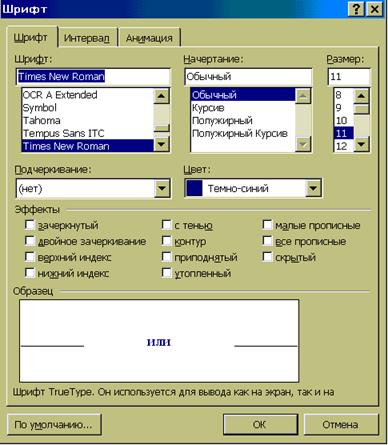
В раскрывающемся списке Шрифт выбирают гарнитуру, в списке Размер шрифта определяют размер символов, а кнопками Полужирный, Курсив и Подчеркнутый изменяют их начертание.
2. Эффекты, недоступные с панели инструментов Форматирование, можно создать в диалоговом окне Шрифт, которое открывают командой Формат > Шрифт или пунктом Шрифт в контекстном меню. В нижней части всех вкладок этого диалогового окна приводится пример текста, написанного в соответствии с заданными параметрами шрифта.
3. Элементы управления вкладки Шрифт соответствуют элементам панели инструментов Форматирование. Раскрывающийся список Подчеркивание предоставляет нестандартные варианты подчеркивания текста (например, двойной чертой или пунктиром). Цвет отображения текста изменяют в раскрывающемся списке Цвет. Эта операция имеет смысл только для электронных документов и документов, которые будут распечатываться на цветном принтере. Нестандартные эффекты оформления текста создают установкой флажков на панели Эффекты.
4. Элементы управления вкладки Интервал позволяют изменить интервал между символами. Благодаря этому текст может быть уплотнен или разрежен, что нередко используют в заголовках.
5. Средства вкладки Анимация используют для динамического оформления текста, но только в электронных документах.
|
|
